Continuo nella rassegna di alcune caratteristiche di FeedBurner meno note. Dopo aver parlato dei reach è il momento di affrontare le grandi potenzialità che ci offre FeedFlare. Dopo essere entrati nel vostro account andate in Optimize > FeedFlare
Sulla destra saranno elencati tutta una serie di servizi che possono essere aggiunti come link alla fine del nostro feed e che saranno visti da chi legge il feed o le newsletter. Ricordo i più importanti
- Email This - per inviare il feed o l'articolo via email (si aprirà una nuova finestra del browser in cui inserire i dati del destinatario)
- Google Buzz - per postare il feed o l'articolo su Google Buzz
- Comments Count - per mostrare il numero dei commenti. C'è il quadratino per Wordpress e quello per Blogger. Quest'ultimo però a me non funziona
- Share on Facebook - per postare feed o articolo su Facebook
- Save to Delicious - per postare feed o articolo su Delicious
- Digg This - per postare feed o articolo su Digg
- Stumble it! - per postare su StumbleUpon

Se andate in basso e cliccate su Save attiverete il FeedFlare e alla fine dei vostri feed compariranno dei link su cui i vostri lettori potranno cliccare per condividere il feed o l'articolo.
Se abbiamo delle esigenze particolari possiamo aggiungere anche altri bottoni non presenti in elenco consultano quelli disponibili nel Catalogo di FeedFlare. Mettiamo il caso che vogliate inserire anche il link Twit This per postare su Twitter. Occorre cliccare con il destro del mouse su Link e andare su Copia indirizzo link
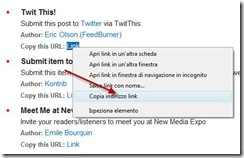
quindi si va su FeedFlare e si incolla nell'apposita casella, si termina andando su Add New Flare
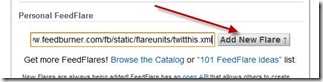
Si potranno quindi introdurre tutti i FeedFlare personali che vogliamo. Un'ulteriore scelta la troviamo nelle 101 FeedFlare Ideas. Bisognerà adesso mettere il segno di spunta al primo quadratino se vogliamo una condivisione del feed, al secondo nel caso dell'articolo o a entrambi
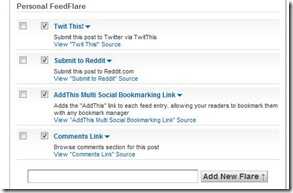
Per terminare si clicca su Save in fondo alla pagina. Tutte queste operazioni sono naturalmente reversibili. E' un modo per dare ai nostri lettori di feed o di newsletter ulteriori opzioni di condivisione dei contenuti da noi creati. FeedFlare può anche essere disattivato cliccando su Deactivate posto in basso a destra.

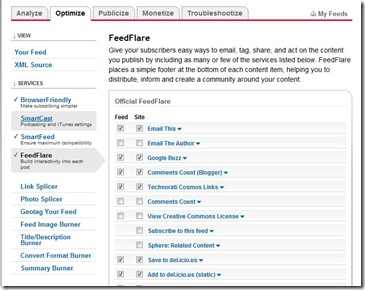

Feedflare? Ti riferisci a FeedBurner e alle newsletter? Non sono a conoscenza di FeedFlare nei post di Blogger
RispondiElimina@#
Ora ho capito. Ti devi recare su FeedBurner e togliere il FeedFlare. Se non riesci a farlo non so che dirti. Forse non sei andato su Save alla fine della procedura ...
RispondiElimina@#